
Eksporter til andre arkivformater i Numbers på Mac
Hvis du vil gemme en kopi af et Numbers-regneark i et andet format, skal du eksportere det i det nye format. Det er praktisk, når du skal åbne det i en anden app eller sende regnearket til personer, der bruger anden software. Evt. ændringer foretaget i det eksporterede regneark har ingen indflydelse på originalen.
Bemærk: Hvis originalarkivet er udstyret med en adgangskode, anvendes den også på kopier eksporteret i PDF-, Excel- og Numbers ’09-format, men du kan ændre eller fjerne den.
Gem en kopi af et Numbers-regneark i et andet format
Åbn regnearket, og vælg Arkiv > Eksporter til > [arkivformat] på Arkivmenuen øverst på skærmen.
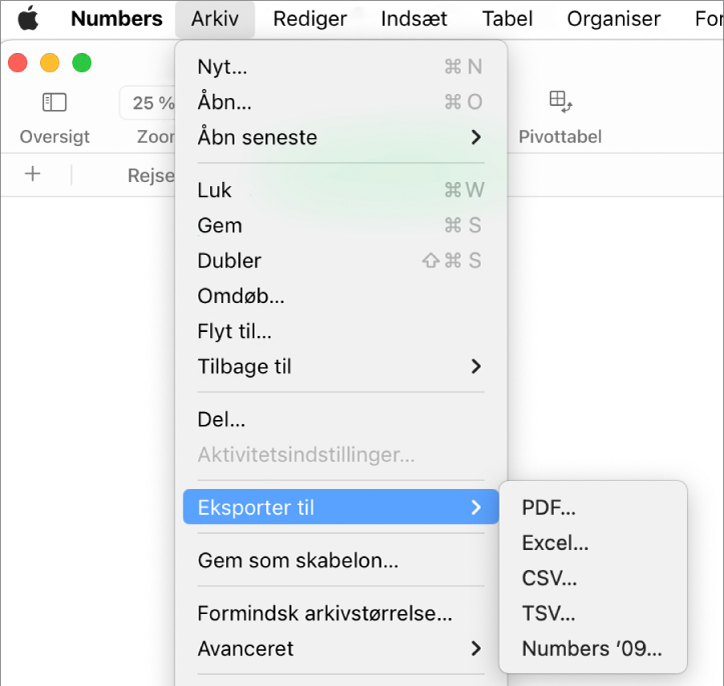
Angiv eksportindstillinger:
PDF: Du kan åbne og nogle gange redigere disse arkiver med apps som Billedfremviser og Adobe Acrobat. Vælg en indstilling til sidelayout og en billedkvalitet til PDF-dokumentet (jo højere kvalitet, jo større bliver arkivet). Hvis du har tilføjet et billede, en tegning, lyd eller videobeskrivelser til hjælpemiddelteknologier (f.eks. VoiceOver), eksporteres de automatisk. Vælg “Tilpas hvert ark til en enkelt side”, og vælg derefter afkrydsningsfeltet Inkluder kommentarer, hvis du vil inkludere kommentarer. Klik på Avancerede indstillinger, og vælg Til, hvis du vil inkludere tilgængelighedsmærker til store tabeller.
Excel: Vælg, om du vil oprette et arbejdsark til hver tabel eller til hvert ark. Hvis du vælger at oprette et separat arbejdsark til hver tabel, kan du inkludere et arbejdsark med resume med links til alle tabellerne.
CSV: Celleindhold vises som værdier adskilt af kommaer i det eksporterede arkiv. Vælg, om du vil oprette et arkiv til hver tabel eller kombinere alle tabeller i samme arkiv. Vælg afkrydsningsfeltet “Inkluder tabelnavne”, hvis du vil inkludere tabelnavne. Klik på pilen ud for Avancerede indstillinger for at ændre tekstkodningen.
TSV: Celleindhold vises som værdier adskilt af tabulatorstop i det eksporterede arkiv. Vælg, om du vil oprette et arkiv til hver tabel eller kombinere alle tabeller i samme arkiv. Vælg afkrydsningsfeltet “Inkluder tabelnavne”, hvis du vil inkludere tabelnavne. Klik på pilen ud for Avancerede indstillinger for at ændre tekstkodningen.
Numbers ’09: Du kan åbne dette format med Numbers 2.0 t.o.m. 2.3 på en Mac.
Bemærk: Hvis dit regneark indeholder store tabeller, kan du måske ikke eksportere til Numbers ‘09.
Hvis der er et afkrydsningsfelt til en adgangskode, skal du gøre et af følgende:
Indstil en adgangskode: Vælg afkrydsningsfeltet “Bed om adgangskode for at åbne”, og indtast en adgangskode. Den anvendes kun på den eksporterede kopi.
Bevar adgangskoden til det originale regneark: Sørg for, at afkrydsningsfeltet “Bed om adgangskode for at åbne” er valgt.
Brug en anden adgangskode til den eksporterede kopi: Vælg afkrydsningsfeltet til adgangskoden, klik på Skift adgangskode, og vælg en ny adgangskode.
Eksporter kopien uden en adgangskode: Fravælg afkrydsningsfeltet “Bed om adgangskode for at åbne”.
Klik på Gem, og skriv et navn til regnearket (uden arkivendelsen, f.eks. .xls eller .csv, som automatisk føjes til navnet).
Indtast et eller flere mærker (valgfrit).
Du vælger, hvor regnearket skal gemmes, ved at klikke på lokalmenuen Hvor, vælge en placering og derefter klikke på Eksporter.
Du kan se flere muligheder ved at klikke på pilen ud for lokalmenuen Hvor.